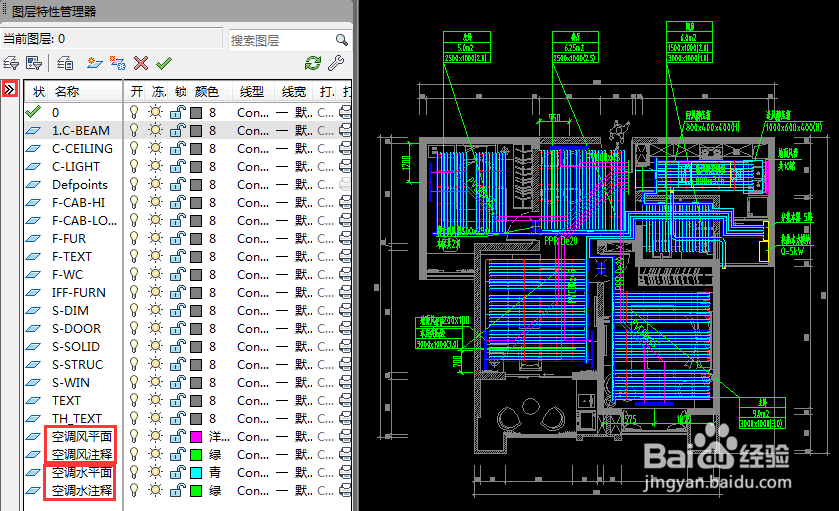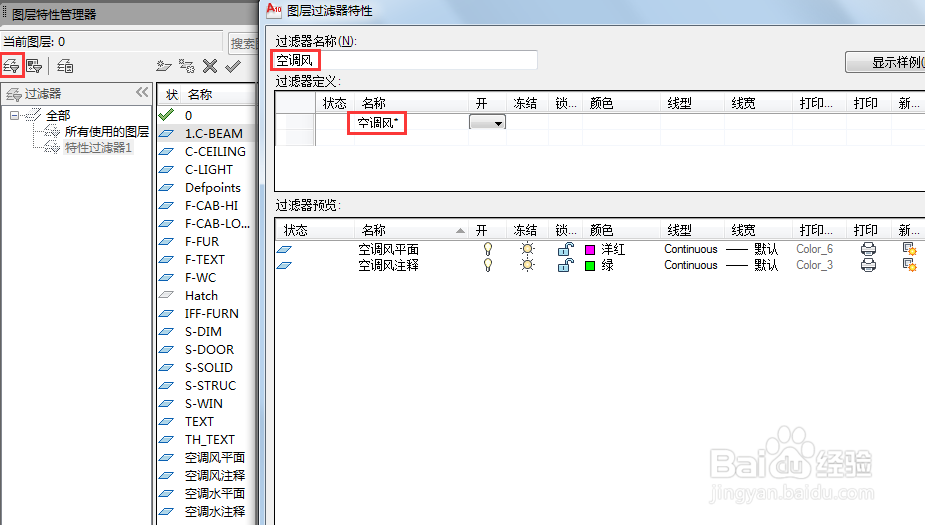1、命令行输入la(命令全名layer)打开图层特性管理器。以下兔脒巛钒图为例,配合图层特性管理器可以看到主要包含了三部分内容:风系统的设备管路以及注释(包含在2个图层内)、水系统的设备管路以及注释(包眉鹆庞卯含在2个图层内)、建筑平面底图(其余所有图层)。目前各部分内容混杂在一起,不容易区分也难以绘制和修改。这里,通过右上的双箭头可以展开过滤器列表,下面会用到。
2、在图层特性管理器上,点击右上的【过滤器特性】图标打开图层过滤器特性对话框。在【过滤器名称】中输入”空调风“,在【过滤器定义】里的【名称】栏内输入“空调风*”,通配符“*”表示任意长度的字符,合在一起就定义了以”空调风“开头的图层名过滤条件。通过后面各栏的选项可以附加更多的过滤条件,例如【开】栏内选”关“时,则符合上述图层名条件的图层中目前属于关闭状态的图层被选中。在下面【过滤器预览】中显示的是符合上述过滤条件的图层。
3、设置完毕【确定】后,可以在图层特性管理器的过滤器列表中看到增加了一个名为“空调风”的过滤器。重复上一步骤,再建一个名为”空调水“的过滤器,选择图层名符合“空调水*”条件的图层。
4、然后,还要建一个名为“建筑平面”的过滤器,这时的过滤名称为“~空调*”,通配符“~”意为“反”,合起来就是图层名不以“空调”开头的图层,因此其余的属于建筑平面的图层都被选中了。
5、现在来看看使用效果。在图层特性管理器上右键点击【空调风】,在【可见性】里选“关”,这时图上便只有建筑平面和空调水的内容了,可以不受干扰地绘制或修改空调水里的内容了。要切换到空调风,可以关掉【空调水】再打开【空调风】即可。
6、有时我们需要进一步的组合,例如建筑平面和空调水,这时过滤条件比较复杂,可以通过组过滤器的方式来建立。点击【组过滤器】图标,新建一个名为“空调水平面”的组过滤器,右键点击,在【选择图层】里,【添加】可以到图中选取图形对象获取它的图层名添加进来,【替换】则是到图中选取图层名来替换当前已选择的图层。当组过滤器中需要包含的图层较多时,使用这种方式会显得麻烦,更多时候会采取下面一种方式。
7、先右键【全部】选“开”打开全部图层,在右侧的图层列表内,通过“Shift”键和“Ctrl"键的组合应用选取要包含的图层,再用左键拖到组过滤器上。建立完毕后,我们便可以在【空调水平面】上用右键同时开/关建筑平面和空调水的内容了。